Συνεχίζω να μεταφέρω και να ενημερώνω τις αναρτήσεις μου από άλλα ιστολόγια. Σήμερα θα συνδυάσω δύο μηνύματα και θα θυμηθώ πώς να ρυθμίσετε τη σελίδα ή το κανάλι σας στον ιστότοπο του YouTube.
Εκατομμύρια χρήστες θέλουν να προσαρμόσουν εμφάνισητη σελίδα σας στο YouTube.com - ορίστε το φόντο σας ή ανεβάστε την εικόνα του avatar σας. Το YouTube έχει ένας μεγάλος αριθμός απόρυθμίσεις και τώρα θα μιλήσω εν συντομία για αυτές χρησιμοποιώντας το παράδειγμα εμφάνισης και σχεδίασης καναλιού (ανεβάζοντας το avatar σας και ορίζοντας το φόντο της σελίδας σας στο YouTube). 
Να παω σε Ρυθμίσεις Κανάλι YouTube (συμπεριλαμβανομένου του σχεδιασμού του), πρέπει να κάνετε κλικ στην επάνω δεξιά γωνία στον σύνδεσμο του ονόματος του λογαριασμού σας. Για να μεταβείτε στο κανάλι, κάντε κλικ στον σύνδεσμο "Κανάλι"στο μενού που εμφανίζεται.
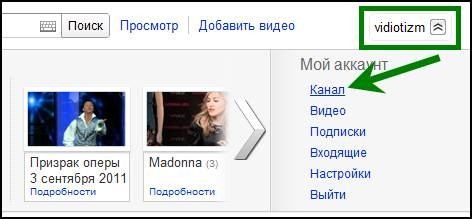
Τώρα στο επάνω μέρος της σελίδας κάτω από το πλαίσιο αναζήτησης υπάρχουν Κουμπιά μενού καναλιών YouTube:"Δημοσίευση μηνύματος", "Ρυθμίσεις" και ούτω καθεξής (επισημαίνεται στην εικόνα με πράσινο πλαίσιο).

Όταν κάνετε κλικ στα κουμπιά, ανοίγουν οι αντίστοιχες ενότητες ρυθμίσεων. Δεν υπάρχει τίποτα περίπλοκο σε αυτά, οπότε δεν θα τα περιγράψω.
Αμέσως μεταβείτε στην ενότητα "Θέματα και χρώματα".(πράσινο πλαίσιο στο επάνω μέρος της εικόνας) για ρυθμίσεις σχεδίασης καναλιών YouTube και, ειδικότερα, φόντο σελίδας. Υπάρχουν πολλά προεπιλεγμένα θέματα σε αυτήν την ενότητα, καθένα από τα οποία μπορεί να εφαρμοστεί στη σελίδα σας στο YouTube κάνοντας απλά κλικ στην εικόνα του.
Για να δημιουργήσετε το δικό σας θέμα ή να αλλάξετε τις ρυθμίσεις ενός υπάρχοντος, πρέπει να κάνετε κλικ στον σύνδεσμο στο κάτω μέρος αυτού του μπλοκ ρυθμίσεων: "νέο θέμα" ή "εμφάνιση πρόσθετων επιλογών", αντίστοιχα.

Για ρυθμίσεις φόντου και εικόνα φόντου Υπάρχουν αντίστοιχοι σύνδεσμοι (με πράσινο κύκλο στην εικόνα).
![]()
Γενικά, υπάρχουν περισσότερες από αρκετές ρυθμίσεις σχεδιασμού. Μπορείτε να αλλάξετε ή να ορίσετε τις γραμματοσειρές και τα χρώματα σχεδόν των πάντων στο κανάλι σας στο YouTube.
Στο κάτω αριστερό μέρος αυτών των ρυθμίσεων υπάρχει μια φόρμα για Ανεβάστε την εικόνα φόντου της σελίδας σας στο YouTube.Μέγεθος αρχείου εικόνας φόντου.
Μπορείτε επίσης να ορίσετε ότι το φόντο θα επαναλαμβάνεται (επιλέξτε το πλαίσιο).

Αφού ορίσετε όλες τις ρυθμίσεις σχεδίασης καναλιών YouTube, μην ξεχάσετε να κάνετε κλικ στο κουμπί "Αποθήκευση αλλαγών".


Avatarsέχουν γίνει εδώ και καιρό ένα από τα διακριτικά σημάδια με τα οποία οι χρήστες του Διαδικτύου κρίνουν ο ένας τον άλλον. Γι' αυτό θέλω να ανεβάσω το πιο όμορφο avatar μου στο YouTube.
Είναι πολύ εύκολο να γίνει. Για ρύθμιση του avatar σας Λογαριασμός YouTube, κάντε κλικ στον ήδη γνωστό σύνδεσμο στην επάνω δεξιά γωνία της σελίδας και επιλέξτε το στοιχείο μενού "Ρυθμίσεις".

Για να κατεβάσετε ή να εγκαταστήσετε μια εικόνα χρήστη YouTube, μπορείτε να κάνετε κλικ στον σύνδεσμο στα αριστερά "Ρυθμίσεις προφίλ"ή στον σύνδεσμο κάτω από το avatar "επεξεργασία".
![]()
Και στις δύο περιπτώσεις, θα ανοίξει μία σελίδα. Για να αλλάξετε την εικόνα του avatar σας, κάντε κλικ στο κουμπί "Αλλαγή εικόνας."

Υπάρχει τρεις επιλογές για την εγκατάσταση της εικόνας:«Χρήση προεπιλεγμένης εικόνας», «Επιλογή πλαισίου βίντεο» (ορίστε ένα καρέ από ένα από τα βίντεο που ανεβάσατε) και «Προσθήκη εικόνας».
Για προσθέτοντας την εικόνα του καναλιού σας στο YouTube,κάντε κλικ στο κουμπί "Επιλογή αρχείου" - επιτρέπονται για μεταφόρτωση εικόνων μορφών JPG, GIF χωρίς κινούμενα σχέδια, BMP και PNG, όχι περισσότερο από 2 MB και συνιστώμενο μέγεθος 800 επί 800 pixel. Φυσικά, πολύ λιγότερα είναι δυνατά.

Αφού ανεβάσετε ή επιλέξετε μια εικόνα, μην ξεχάσετε να αποθηκεύσετε τις αλλαγές στις ρυθμίσεις avatar του καναλιού σας στο YouTube.
Την επόμενη φορά θα μιλήσουμε για τον τρόπο εισαγωγής κώδικα βίντεο YouTubeσε έναν ιστότοπο ή ιστολόγιο, καθώς και, αλλά τα περισσότερα με απλό τρόπολήψη αυτού του κώδικα HTML.
Στο μεταξύ, ρίξτε μια ματιά βίντεο για το πώς να ΜΗΝ βγάζετε φωτογραφίες προφίλ:«Οι 5 πιο ηλίθιες πόζες προφίλ για τη φωτογραφία του προφίλ σου».
Θέλουν να προσαρμόσουν την εμφάνιση του δικού τους καναλιού ή απλώς μιας σελίδας. Μπορείτε να ορίσετε ένα φόντο και να ανεβάσετε τη δική σας εικόνα στο avatar σας. Η φιλοξενία βίντεο έχει μια σειρά από ρυθμίσεις, επομένως θα πρέπει να μιλήσουμε λεπτομερέστερα για το πώς μπορείτε να σχεδιάσετε τη σελίδα.
Πώς να αλλάξετε τη σχεδίαση ενός καναλιού YouTube;
Αρχικά, πρέπει να συνδεθείτε με το όνομά σας. Θα χρειαστεί να εισαγάγετε το όνομα χρήστη και τον κωδικό πρόσβασής σας. Πως να το κάνεις; Στη δεξιά περιοχή στην κορυφή, πρέπει να κάνετε κλικ στον σύνδεσμο με το όνομά σας. Για να μεταβείτε στις κύριες ρυθμίσεις, κάντε κλικ στο «Κανάλι» στο μενού που εμφανίζεται.
Ας αρχίσουμε να αλλάζουμε το φόντο Στο επάνω μισό της σελίδας, κάτω από το παράθυρο αναζήτησης, εμφανίστηκαν τα κουμπιά στο μενού του YouTube: "Δημοσίευση μηνύματος", "Ρυθμίσεις" και πολλά άλλα. Φυσικά, όταν πατήσετε τα πλήκτρα που παρουσιάζονται, θα ανοίξουν διάφορες κατηγορίες όπου μπορείτε να διαμορφώσετε ό,τι θέλει η καρδιά σας. Δεν πρέπει να υπάρχουν δυσκολίες εδώ, αν θέλετε, μπορείτε να πειραματιστείτε.
Για να αλλάξετε το φόντο στο YouTube, μεταβείτε στην κατηγορία "Θέματα και χρώματα". Εδώ μπορείτε να προσαρμόσετε τη σχεδίαση του καναλιού, και ειδικότερα, το φόντο της σελίδας. Υπάρχουν πολλά προεπιλεγμένα θέματα στην παρουσιαζόμενη κατηγορία. Εάν θέλετε, μπορείτε να εγκαταστήσετε καθένα από αυτά και να δείτε το αποτέλεσμα. Πώς να το κάνετε αυτό; Απλά πρέπει να κάνετε κλικ στην εικόνα.
Δημιουργήστε το δικό σας θέμα
 Πολλοί χρήστες αγαπούν την πρωτοτυπία, επομένως θα θέλουν να δημιουργήσουν το δικό τους σχέδιο σελίδας. Τι πρέπει να γίνει για αυτό; Στην ενότητα "Θέματα και χρώματα", κάντε κλικ στον παρακάτω σύνδεσμο: "Νέο θέμα" ή "Εμφάνιση ορισμένων λειτουργιών".
Πολλοί χρήστες αγαπούν την πρωτοτυπία, επομένως θα θέλουν να δημιουργήσουν το δικό τους σχέδιο σελίδας. Τι πρέπει να γίνει για αυτό; Στην ενότητα "Θέματα και χρώματα", κάντε κλικ στον παρακάτω σύνδεσμο: "Νέο θέμα" ή "Εμφάνιση ορισμένων λειτουργιών".
Η επιλογή "Εμφάνιση ορισμένων χαρακτηριστικών" θα παρέχει πρόσβαση σε δύο δωδεκάδες αλλαγές σχεδίασης λογαριασμού φιλοξενίας βίντεο. Υπάρχει ένας τεράστιος αριθμός σχετικών συνδέσμων για ρυθμίσεις. Οποιοσδήποτε μπορεί να αλλάξει τη γραμματοσειρά στο κείμενο ή το χρώμα κάθε στοιχείου του καναλιού, απλά πρέπει να αρχίσετε να πειραματίζεστε.
Στο κάτω αριστερό μισό των ρυθμίσεων που παρουσιάζονται υπάρχει μια φόρμα που θα σας επιτρέψει να ανεβάσετε τη δική σας εικόνα φόντου στο κανάλι. Παρεμπιπτόντως, το μέγεθος του αρχείου δεν πρέπει να είναι μεγαλύτερο από το μέγιστο σημάδι των 256 KB. Επίσης, εάν θέλετε, μπορείτε να επιλέξετε το πλαίσιο ότι το φόντο πρέπει να επαναλαμβάνεται.
Αφού διαμορφωθεί ολόκληρος ο σχεδιασμός του καναλιού, μην ξεχάσετε να κάνετε κλικ στο "Αποθήκευση αλλαγών" και μπορείτε να δείτε το αποτέλεσμα της επίπονης δουλειάς σας.
Ορίστε ένα avatar ή απλώς μια εικόνα

Τα Avatar είναι τα διακριτικά χαρακτηριστικά κάθε χρήστη. Συχνά είναι από αυτά που οι χρήστες κρίνουν ο ένας τον άλλον. Γι' αυτό θα πρέπει επίσης να ανεβάσετε το δικό σας πρωτότυπο και ενδιαφέρον avatar στο YouTube.
Πως να το κάνεις; Όλα είναι απλοϊκά. Για να ορίσετε ένα avatar στο λογαριασμό σας στο YouTube, πρέπει να κάνετε κλικ στον σύνδεσμο που βρίσκεται στην επάνω δεξιά περιοχή της σελίδας και να επιλέξετε "Ρυθμίσεις". Για απευθείας λήψη ή εγκατάσταση μιας εικόνας, κάντε κλικ στον σύνδεσμο στα αριστερά "Ρυθμίσεις προφίλ" ή μπορείτε να κάνετε κλικ στον σύνδεσμο κάτω από το avatar "Επεξεργασία". Σε όλες τις περιπτώσεις, μια σελίδα θα ανοίξει μπροστά σας. Για να αλλάξετε το avatar σας, κάντε κλικ στον σύνδεσμο "Αλλαγή εικόνας".
Ο χρήστης θα δει τρεις παραλλαγές ρύθμισης avatar:
- "Χρήση προεπιλεγμένης εικόνας"
- "Προσθέστε εικόνα";
- "Επιλογή καρέ βίντεο."
Θέλετε να προσθέσετε το avatar σας στο κανάλι; Στη συνέχεια, επιλέξτε το κουμπί "Επιλογή αρχείου". Για τη μεταφόρτωση, μπορείτε να επιλέξετε μόνο εικόνες σε μορφή JPG, απαγορεύεται εδώ. Επιπλέον, το μέγεθος του αρχείου δεν πρέπει να υπερβαίνει τη μέγιστη ένδειξη των 2 MB και η εικόνα πρέπει να είναι του ίδιου μεγέθους - 800 x 800 pixel. Φυσικά, μικρότερες παράμετροι είναι αποδεκτές.
συμπεράσματα
Είναι αυτός ένας απλός τρόπος για να δημιουργήσετε το δικό σας κανάλι στο YouTube; Γιατί να το κάνεις αυτό; Αν θέλετε να γίνετε επιτυχημένος video blogger, τότε μια όμορφα σχεδιασμένη σελίδα θα σας βοηθήσει πολύ σε αυτό. Και, φυσικά, θα πρέπει να εγγράψετε ενδιαφέροντα βίντεο.
Τίποτα περίπλοκο, σωστά; Δοκιμάστε το, θα τα καταφέρετε!
Εγώ, όπως πολλοί άνθρωποι στις μέρες μας, έχω το δικό μου Κανάλι YouTube. Το κανάλι μου υπάρχει από τις 8 Ιανουαρίου 2011 και σήμερα το κανάλι μου έχει 300 συνδρομητές. Αυτό, φυσικά, δεν είναι πολύ, αλλά ούτε και μηδέν :) Από το 2013 αναπτύσσω ενεργά το κανάλι, δηλ. από τότε που άρχισα να πηγαίνω ξανά τακτικά στο γυμναστήριο. Αυτήν τη στιγμή υπάρχουν περίπου 40 βίντεο που δημοσιεύονται στο κανάλι μου, υπάρχουν αρκετά viral βίντεο σχετικά. Χάρη σε αυτούς, το κανάλι έχει ήδη περισσότερες από μισό εκατομμύριο προβολές!
Πολύ συχνά οι άνθρωποι κινηματογραφούν σε «οικιακές συνθήκες» (με φόντο χαλιού, ταπετσαρίας κ.λπ.). Γύρισα επίσης το πρώτο μου βίντεο για το blog με φόντο ταπετσαρία "με στοιχεία ελαφρύ μακιγιάζ" 😆

Κάντε κλικ στην εικόνα για μεγέθυνση
Κατά τη δημιουργία του φόντου, χρησιμοποίησα οδηγίες βίντεο από το κανάλι MyDucksVision
Πιστεύω ότι για να αναπτυχθεί το κανάλι θα πρέπει να απομακρυνθούμε από τη συλλογική γεωργία στη δουλειά μας και να προσέξουμε την ποιότητα και την αισθητική. Για να το κάνω αυτό, αφιέρωσα ένα ολόκληρο δωμάτιο στο διαμέρισμά μου και το ονόμασα "Blogger Room" :) Δεν υπάρχουν περιττά πράγματα σε αυτό το δωμάτιο. Απλά ένα τραπέζι με ένα φορητό υπολογιστή, ένα τρίποδο με μια κάμερα και ένα «χαλί YouTube».
Συμφώνησα με τον σχεδιαστή μου και μου έφτιαξε μια εικόνα με διαστάσεις περίπου 15.000 x 10.000 pixel. Μετά πήγα στο τυπογραφείο και τύπωσα την εικόνα σε νάιλον. Το μέγεθος αποδείχθηκε ότι είναι 250 x 160 cm, σχεδόν σαν χαλί. 🙂
Για να κρεμάσω το «χαλί» στον τοίχο, βρήκα μια μακριά σανίδα, περίπου 3 μέτρα

Κάντε κλικ στην εικόνα για μεγέθυνση
Γάντζωσα το φόντο για τη λήψη με καρφίτσες γραφικής ύλης

Κάντε κλικ στην εικόνα για μεγέθυνση

Κάντε κλικ στην εικόνα για μεγέθυνση
Έβαλα ένα καρφί στη μέση της σανίδας για να μην κρεμάσει η σανίδα και να μην παραμορφωθεί το «χαλί».

Κάντε κλικ στην εικόνα για μεγέθυνση

Κάντε κλικ στην εικόνα για μεγέθυνση
Κόψε τις άκρες με ταινία διπλής όψης

Κάντε κλικ στην εικόνα για μεγέθυνση
Αν σας άρεσε το ιστορικό μου, τότε μπορείτε επίσης να επικοινωνήσετε με τον σχεδιαστή μου για να δημιουργήσετε ένα μοντέλο με το κατάλληλο σχέδιο και τεχνικά χαρακτηριστικά. Για αυτό μπορείτε Γράψτε μουγια την επιθυμία σου.
Αποτελέσματα του διαγωνισμού του άρθρου
Vitaly, σε συγχαίρω! Και το βιβλίο των Ντμίτρι Κασάτοφ και Βλαντιμίρ Κραβτσόφ, με το αυτόγραφο του τελευταίου, σας πηγαίνει! Σας ευχαριστούμε πολύ και για τα δύο άρθρα που υποβάλατε! Τα διάβασα ο ίδιος με μεγάλο ενδιαφέρον και χαρά!
Ευχαριστώ και όλους τους υπόλοιπους συμμετέχοντες!!! Ακολουθήστε τις ειδήσεις, διαβάστε άρθρα, αφήστε τα σχόλιά σας, λάβετε μέρος σε νέους διαγωνισμούς!
